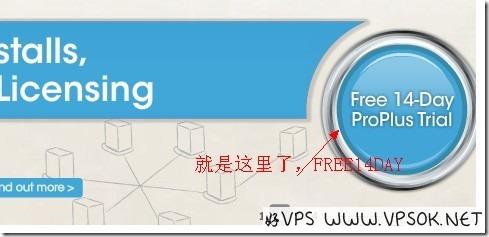搜索到
1
篇与
免费windows VPS
的结果
-
![cloudshare.com免费14天云主机(win,linux多系统选择)]() cloudshare.com免费14天云主机(win,linux多系统选择) cloudshare.com提供的免费云主机,虽然才免费14天,但是也足够折腾的,就给爱折腾的人吧。 打开cloudshare.com首页,大家就可以看到头部这个Free 14-Day ProPlus Trial,我们可以点击开始注册免费云主机。首先需要输入的非常简单,邮箱,姓名,然后下一步,注册。 之后的页面,就如同我们注册免费空间一样,填写地址等信息。唯一区别的是,这里选择国家的时候大家一定要找到中国(这里翻译的好像是中国人民共和国,不是直接China),然后需要填写一个手机号码,接收验证码(国内手机,不需要加+86,系统会自动添加),收到验证码之后,填入,下一步(由于我已经注册不再注册,本步无图) 下面,我们已经申请到了免费的云主机,这里来到系统安装页面,有多个系统可以选择,包括Windows XP,windows 7,windows 2008,Centos 5等等~ 大家在这一步选择系统后,就直接开始安装。安装过程以百分比表示,如下图: 安装完成后大家可以看到安装好的系统桌面了。这里,有两种方式,一种是直接在网页内操作,另一种是远程桌面连接。网页操作的方式很简单,相信大家一看便知,很多朋友卡在远程连接上面,这里我大致说下步骤。看图: 图中已经很清楚了,我就不再叙述了。 【小贴士】 1,这个免费云主机,是可以安装多个系统的,比如你在图中都可以看到,我安装了XP和windows2008两个系统,还能装个win7上面,最多能装几个,我没试验过(估计是10个) 2,装好的系统是全英文版本,我折腾了许久,硬是没搞成英文,这点留给爱折腾的朋友们继续。 3,以XP为例,打不开腾讯首页,但我也装了个QQ在上面,我是从太平洋电脑网下载安装的,运行正常。 【云主机展示】
cloudshare.com免费14天云主机(win,linux多系统选择) cloudshare.com提供的免费云主机,虽然才免费14天,但是也足够折腾的,就给爱折腾的人吧。 打开cloudshare.com首页,大家就可以看到头部这个Free 14-Day ProPlus Trial,我们可以点击开始注册免费云主机。首先需要输入的非常简单,邮箱,姓名,然后下一步,注册。 之后的页面,就如同我们注册免费空间一样,填写地址等信息。唯一区别的是,这里选择国家的时候大家一定要找到中国(这里翻译的好像是中国人民共和国,不是直接China),然后需要填写一个手机号码,接收验证码(国内手机,不需要加+86,系统会自动添加),收到验证码之后,填入,下一步(由于我已经注册不再注册,本步无图) 下面,我们已经申请到了免费的云主机,这里来到系统安装页面,有多个系统可以选择,包括Windows XP,windows 7,windows 2008,Centos 5等等~ 大家在这一步选择系统后,就直接开始安装。安装过程以百分比表示,如下图: 安装完成后大家可以看到安装好的系统桌面了。这里,有两种方式,一种是直接在网页内操作,另一种是远程桌面连接。网页操作的方式很简单,相信大家一看便知,很多朋友卡在远程连接上面,这里我大致说下步骤。看图: 图中已经很清楚了,我就不再叙述了。 【小贴士】 1,这个免费云主机,是可以安装多个系统的,比如你在图中都可以看到,我安装了XP和windows2008两个系统,还能装个win7上面,最多能装几个,我没试验过(估计是10个) 2,装好的系统是全英文版本,我折腾了许久,硬是没搞成英文,这点留给爱折腾的朋友们继续。 3,以XP为例,打不开腾讯首页,但我也装了个QQ在上面,我是从太平洋电脑网下载安装的,运行正常。 【云主机展示】